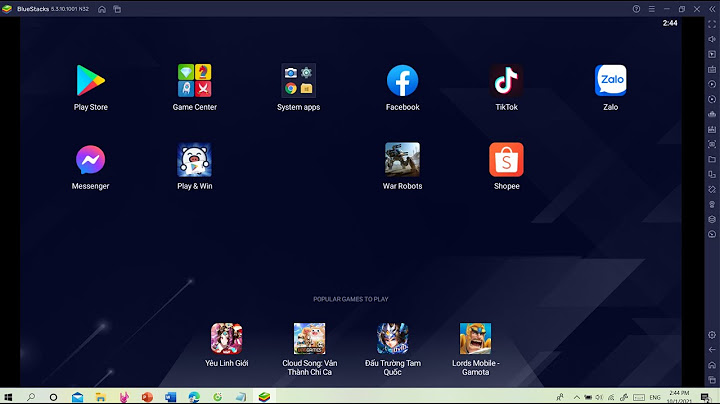Bộ phát sóng wifi Tenda khá quen thuộc với nhiều người dùng với chi phí phù hợp và thao tác cài đặt đơn giản. Với những người mới sử dụng có thể tham khảo cách cài đặt wifi Tenda bằng máy tính hoặc điện thoại đơn giản và nhanh chóng dưới đây nhé! Show Với cách cài đặt bộ thu wifi Tenda trên điện thoại, người dùng có thể tham khảo chi tiết các bước cài đặt đơn giản sau đây: Bước 1: Trước tiên người dùng cần đăng nhập modem Tenda và tiến hành thiết thông số cần thiết. Bạn có thể kiểm tra nhanh các thông số phía mặt dưới bộ phát wifi Tenda. Tiếp theo, bạn dùng điện thoại để kết nối với mạng wifi được phát ra từ bộ phát trong phần “Cài đặt”. Bạn chọn mục wifi và tìm kiếm tên mạng wifi thường là Tenda_xxxx. Thường với mạng wifi mới thiết lập sẽ không yêu cầu mật khẩu truy cập nên có thể dễ dàng kết nối.  Trên điện thoại bạn mở một trình duyệt web bất kỳ và nhập địa chỉ IP 192.168.0.1. Tại giao diện sẽ yêu cầu người dùng nhập mật khẩu vào mục thiết lập modem wifi Tenda bằng tài khoản admin và mật khẩu cũng là admin luôn.  Ngay sau đó giao diện màn hình sẽ chuyển sang phần cho phép cách cài đặt wifi Tenda bằng điện thoại. Bước 2: Tại giao diện mới hiện ra, bạn có thể tiến hành đổi mật khẩu wifi Tenda như sau:
Bước 3: Tương tự như đổi mật khẩu, người dùng cũng có thể đổi tên mạng wifi phát từ modem Tenda bằng cách sau:
\>> XEM THÊM: Cách đổi tên và đổi mật khẩu Wifi Viettel, Tenda, TP-Link đơn giản! Lựa chọn sử dụng wifi nào cũng đều để người dùng có trải nghiệm ổn định và mượt mà nhất trên không gian mạng. Bởi vậy, Viettel gợi ý bạn hãy nâng cấp các thiết bị có công nghệ kết nối hiện đại để tối ưu trải nghiệm ở khắp mọi nơi, không kể wifi nào. Ví dụ như bạn có thể tham khảo mẫu iPhone 15 Pro Max với công nghệ Smart Transmit 3.0 giúp tối ưu hóa tốc độ đường truyền mạng, giúp tiết kiệm điện năng, dung lượng và duy trì giới hạn tải điện. Hướng dẫn cách cài đặt wifi Tenda bằng máy tínhTrong bài viết này xin giới thiệu cách cài đặt wifi Tenda bằng máy tính với sản phẩm Tenda N301 - N300 dành cho người mới dùng. Trước tiên, bạn cần chuẩn bị một chiếc máy tính và bộ phát wifi Tenda N301/N300 đã kết nối nguồn điện. Sau đó thực hiện lần lượt theo các bước sau: Bước 1: Kết nối dây mạng LAN từ máy tính với 1 trong 3 cổng ethernet LAN của bộ phát wifi Tenda N301/N300. Bước 2: Sau khi kết nối mạng với máy tính, bạn mở trình duyệt web trên máy tính rồi truy cập địa chỉ IP: 192.168.0.1. Bước 3: Bạn nhập tiếp mật khẩu (Password) rồi chọn OK để tiếp tục.  Bước 4: Chọn tiếp mục Advanced để đăng nhập trang quản trị của Tenda N301/N300. Bước 5: Tại thanh công cụ, bạn chọn Tab Wireless > Wireless Basic Settings > Enable Wireless > đặt tên bộ phát wifi muốn thay đổi tại mục Primary SSID rồi chọn chuẩn B/G/N tại mục Network Mode rồi chọn OK để lưu lại những thay đổi cấu hình vừa cài đặt. Bước 6: Sau khi thành công thiết lập tên wifi, bạn tiếp tục cài đặt mật khẩu bảo mật và đăng nhập Tab Wireless rồi chọn mục Wireless Security và SSID như đã thiết lập ở Bước 6.  Bạn chọn chế độ bảo mật WPA2 – PSK và đặt mật khẩu tại mục Security Key rồi chọn OK để lưu lại thay đổi cấu hình. Sau đó bạn rút kết nối LAN với máy tính và cắm vào cổng LAN của modem (router) sau đó liên kết với Tenda N301/N300 qua cổng WAN. Với những hướng dẫn thực hiện cách cài đặt wifi Tenda bằng điện thoại và máy tính là bạn đã có thể sử dụng mạng wifi nhanh chóng. Khám phá ngay iPhone 15 Pro 256GB với công nghê kết nối thông minh 3.0 cho phép tốc độ kết nối nhanh hơn 5 lần đảm bảo bạn trải nghiệm Internet mượt mà. USB thu sóng Wifi Tenda W311MA là thiết bị công nghệ tiên tiến, hiện đại được nhiều tín đồ điện tử săn đón và lựa chọn sử dụng trong đời sống hàng ngày. Vậy, USB Wifi Tenda W311MA có tốt không? Sử dụng như thế nào? Bài viết dưới đây sẽ hướng dẫn cài đặt USB Wifi Tenda W311MA đơn giản nhất. Cùng tìm hiểu nhé! USB Wifi Tenda W311MA là bộ USB thu sóng Wifi chuẩn, hiện đại, đặc biệt dành cho máy tính để bàn, thuộc thương hiệu Tenda đến từ Trung Quốc. Đây là thiết bị không dây tiên tiến, được nhiều tín đồ công nghệ lựa chọn sử dụng cho chiếc máy tính của mình. Thiết bị USB Wifi Tenda W311MA có công nghệ sản xuất hiện đại, sử dụng linh kiện chất lượng, cấu tạo phù hợp. Bên cạnh đó, sản phẩm có thiết kế vô cùng nhỏ gọn, kích thước chỉ 39 x 17 x 12 mm, dễ mang theo bên mình để sử dụng ở bất cứ không gian nào. Ngoài ra, thiết kế nhỏ, dạng chữ L cũng sẽ giúp thiết bị kết nối với mạng Wifi thuận tiện hơn, không cần đến nhiều đường dây phụ. USB Wifi Tenda W311MA có công dụng giúp tăng phạm vi tiếp sóng không dây lên đến 6 lần, tích hợp Anten 3.5dBi càng hỗ trợ khuếch đại tín hiệu để thu sóng hiệu quả nhất, gấp nhiều lần so với một số thiết bị tương tự trên thị trường. Tốc độ đường truyền của USB Wifi Tenda W311MA là 150 Mbps, tần số 2.4 GHz, kết nối nhanh và không bị ngắt quãng. Khi sử dụng USB Wifi Tenda W311MA, người tiêu dùng sẽ không cần lo lắng về vấn đề bảo mật bởi thiết bị có tính an toàn rất cao. Bên cạnh đó, USB có khả năng tương thích với đa số hệ điều hành thông dụng như: Windows 2000, Windows XP, MAC, Linux,… Là sản phẩm thuộc phân khúc điện tử bình dân, USB Wifi Tenda W311MA có giá thành phải chăng, dao động khoảng 200.000 VND cho 1 thiết bị, tùy vào nơi phân phối, trở thành lựa chọn phù hợp với đa dạng đối tượng sử dụng.  Đôi nét về USB Wifi Tenda W311MA 2. Hướng dẫn cài đặt USB Wifi Tenda W311MA đơn giản nhấtBài viết dưới đây sẽ hướng dẫn cài đặt thiết bị USB Wifi Tenda W311MA đơn giản, dễ dàng nhất cho người tiêu dùng. Cùng tìm hiểu ngay nhé! 2.1. Hướng dẫn cài đặt USB Wifi Tenda W311MA đơn giản nhấtLà thiết bị USB thu sóng hiện đại, công nghệ cao, USB Wifi Tenda W311MA có khả năng tự động tìm kiếm mạng Wifi lân cận để thực hiện ghép nối và tương thích. Chính vì thế, thiết bị rất dễ dàng để sử dụng. Người tiêu dùng có thể áp dụng hướng dẫn dưới đây để kết nối và cài đặt USB Wifi Tenda W311MA qua cổng USB của máy tính:
Sau khi hoàn thành các bước trên, USB Wifi Tenda W311MA sẽ tự chuyển đổi để bắt đầu thu sóng Wifi và làm các công dụng cần thiết một cách tự động, bạn sẽ không cần phải lo lắng về cách vận hành của thiết bị.  Hướng dẫn cài đặt USB Wifi Tenda W311MA đơn giản nhất 2.2. Một số lưu ý khi cài đặt USB Wifi Tenda W311MAKhi sử dụng bộ thu sóng USB Wifi Tenda W311MA, ngoài tuân theo hướng dẫn cài đặt cụ thể, bạn nên chú ý một số lưu ý dưới đây để sử dụng thiết bị hiệu quả nhất:
 Một số lưu ý khi cài đặt USB Wifi Tenda W311MA Như vậy, bài viết đã hướng dẫn cài đặt USB Wifi Tenda W311MA đơn giản nhất, cũng như cung cấp thêm một vài thông tin liên quan đến thiết bị. Hy vọng bạn đã có thêm kiến thức để có thể nhanh chóng lựa chọn được thiết bị thu sóng Wifi phù hợp với nhu cầu cá nhân và sử dụng thiết bị đúng cách, hiệu quả nhất.  Huyền mong muốn đem những trải nghiệm của bản thân để chia sẻ với bạn đọc, giúp các bạn tìm được những sản phẩm phù hợp nhất với mình. |